ssh化のLet’s Encryptのkusanagiでの自動更新がなぜか全然うまくいかず、いくらぐぐって試しても昔のkusanagiのせいなのか失敗続きだったので、めんどくさいから今のkusanagi Manager が追加されてる新しいkusanagiで新しくサーバーを立ち上げて、データだけ以降することにした。
ドメインは同じで、中身だけ移行。
BackWpUpはリストアが面倒くさい
Let’s Encryptの有効期限が切れる前に、プラグインのBackWpUpでwebとmysqlのデータだけエクスポートしておいたのだが、深く考えずにBackWpUpを使ったのだが、いざデータを復元しようとしたら、phpmyadminが必要だった。
スムーズに行けばよかったのだが、kusanagiだとアップロードサイズのデフォルトが16Mしかなくて、色々面倒くさかった。
仕方ないので、新しいサーバーにDNSでドメインを向けて、ドメインを紐つけて、普通にWordPressをインストールした後に、プラグインのUpdraftPlusを入れて、UpdraftPlusのデータベース復旧機能を使ってWordPressの管理画面上から、リストアしようと試みたが、BackWpUpからエクスポートしたsqlファイルでは、互換性がないとか言われて断念。。。
最初っからUpdraftPlusを入れて、バックアップしとけばよかった・・・
仕方がないのでphpmyadminで再挑戦
kusanagiではphpmyadminが入ってないので、公式サイトからダウンロードして、FTPにて新サーバーのドキュメントルート直下にアップロード。
https://ドメイン/phpmyadmin
でphpmyadminに行って、新サーバーのデータベースのユーザー名とパスワードを入力しログインしてみると、kusanagiのデフォルトだと16Mしかアップロードできないことが判明。
仕方ないのでphp.iniファイルなどをいじってアップロードできる容量を増やすことにした。
問題は色々な場所にphp.iniファイルがある・・・どれをいじればいいのか・・
まずは
/etc/php7.d/php.ini
内の
post_max_size = 16M
upload_max_filesize = 16M
を部分を両方とも300Mに変更。
次は
/etc/nginx/conf.d/[プロファイル名]_http.conf
の
client_max_body_size = 16M
を300Mに変更
次に
/etc/nginx/conf.d/[プロファイル名]_ssl.conf
client_max_body_size = 16M
を300Mに変更
その後に、kusanagiをリスタート
# kusanagi restart
うまく行かなかったら
# service nginx restart
も試してみてください。
phpmyadminでデータベース復旧
phpmyadminにアクセスして、インポート画面を開いてみると
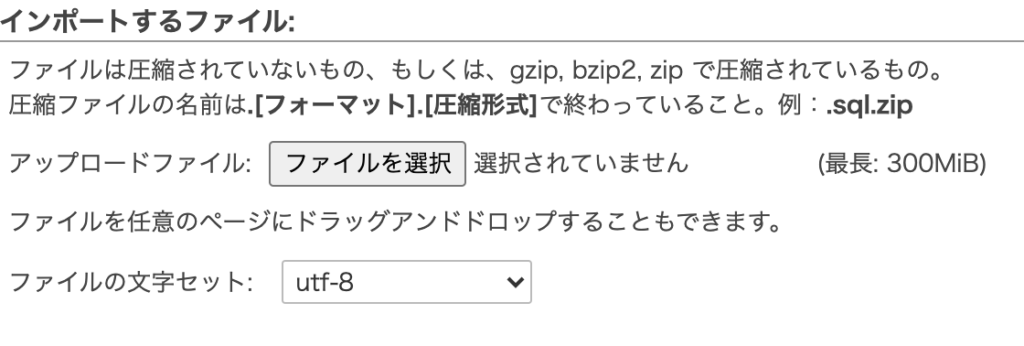
このように300MiBと表示が変更されており、大きなサイズもアップロード可能になっている。
後は、新しいサーバーのデータベースを選択して、インポートタブを開き、上記の写真のページの「ファイルを選択」から、sqlデータをアップロード。
その後、サイトの管理画面に入ってみると見事にデータベースは復旧し、記事や写真が復活。
でもweb上のデータの復旧がまだなので、サイト自体の表示はエラー。
FTPでwebデータを送る
以前のサーバーがまだ残っていれば、そこからwp-contentなどのデータをそのままダウンロードして、新サイトにアップすれば良いだけ。
BackWpUpでダウンロードした場合は、ZIPファイルを解凍すると、wp-admin、wp-content、wp-includesなどのフォルダがエクスポートされているので、それをそのまま新サイトにupすればOK。
ターミナルとかでコマンド打たずに、FTPでやりたかったのでうまくいってよかった
以上
参考にしたサイト

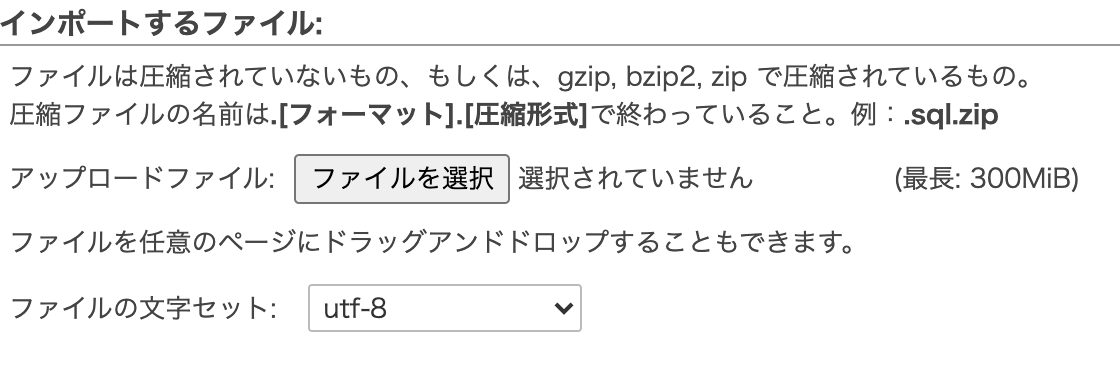

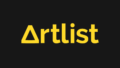
コメント